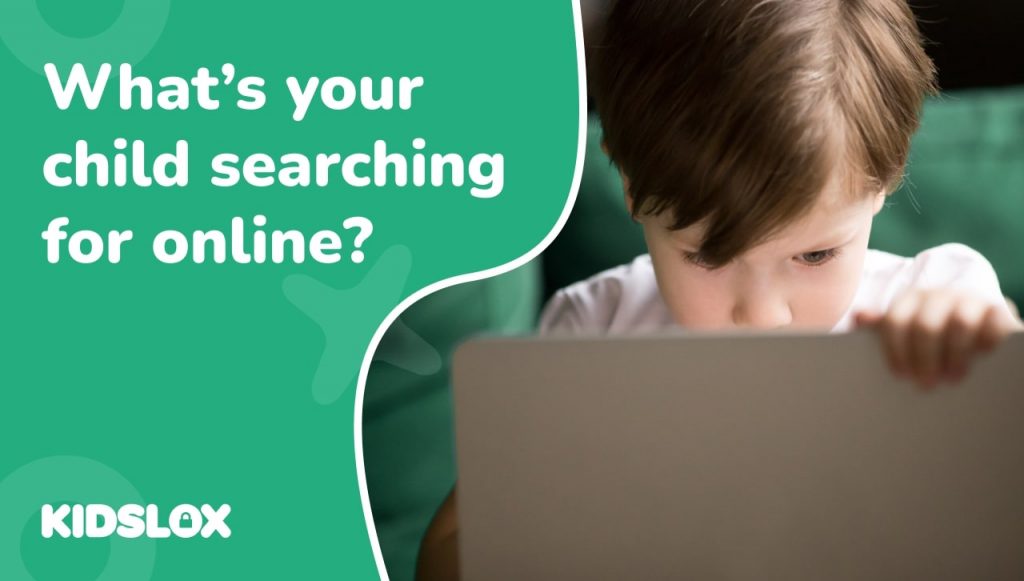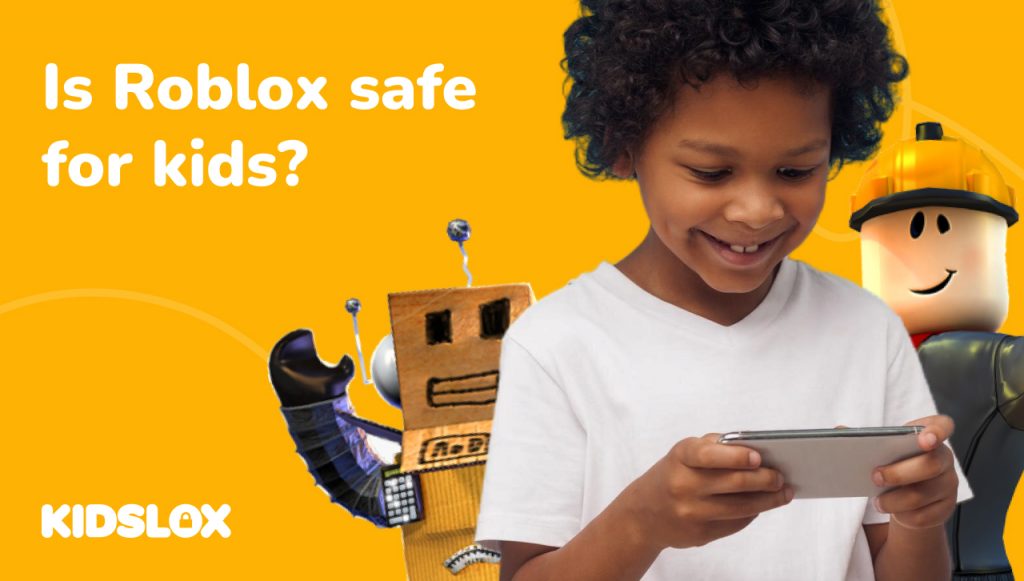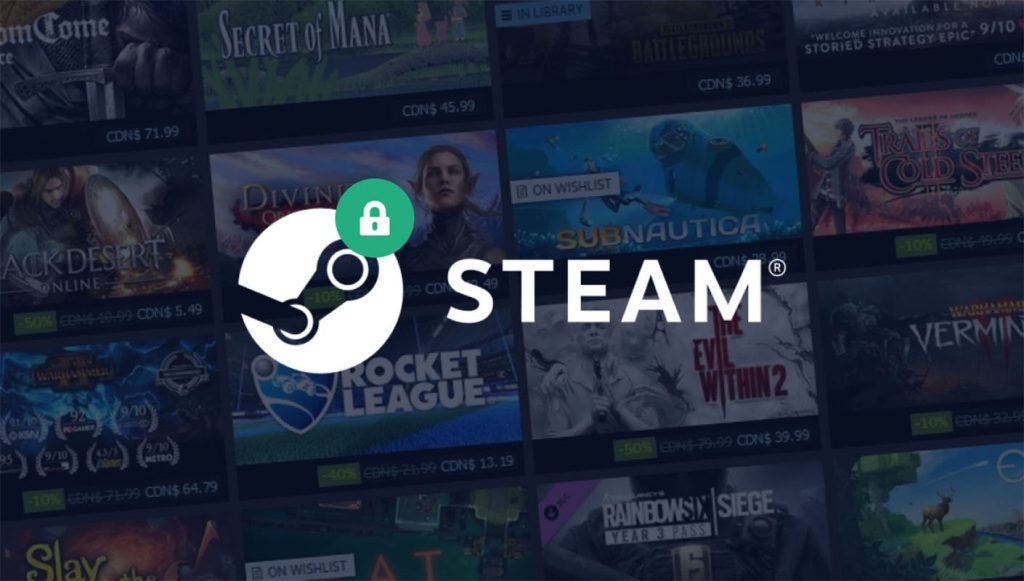Una guía completa para padres sobre el seguimiento de búsquedas en línea
En la era digital actual, controlar la actividad en línea de su hijo es más importante que nunca. Una parte clave de la paternidad moderna es comprender a qué tiene acceso su hijo en línea y monitorear su buscar Historiagarantizar su seguridad y bienestar en línea puede ser una gran parte de eso.
En esta guía, cubriremos por qué seguimiento del historial de búsquedaes una herramienta importante para los padres, cómo abordar este tema con su hijo con sensibilidad, cómo puede monitorear fácilmente el comportamiento en línea y cómo protegerlo de cualquier daño.
Como padres, todos queremos estar seguros de que nuestro hijo está seguro y, preferiblemente, de que está desarrollando hábitos positivos en la forma en que usa la tecnología. Para lograr esto, es crucial estar al tanto del contenido al que su hijo está expuesto en línea, al menos cuando accede a Internet por primera vez.
Supervisiónbuscar Historia le permite identificar cualquier tendencia preocupante, contenido inapropiado o posible ciberacoso. Tener conversaciones abiertas y honestas sobre la seguridad en línea y buscar Historiapuede ayudar a generar confianza y comprensión entre usted y su hijo y hacerles saber que cuentan con su apoyo cuando necesitan ayuda. A medida que desarrollen algunos buenos hábitos en línea y construyan cierta confianza, puede reducir el monitoreo, con la tranquilidad de saber que se dirigen en la dirección correcta.
como ver Google buscar Historia en el dispositivo
Comencemos explorando el mundo de Historial de búsqueda de Google. Este es un registro de todas las búsquedas que ha realizado utilizando el motor de búsqueda de Google, ya sea en su teléfono, tableta o computadora. Afortunadamente, es fácil explorarlos todos. Solo sigue estos sencillos pasos:
- Abra la aplicación de Google o un navegador web en su teléfono.
- Si aún no ha iniciado sesión, inicie sesión en la cuenta de Google que está activa cuando su hijo usa el dispositivo.
- Toque las tres líneas o puntos horizontales en la esquina superior izquierda o superior derecha para abrir el menú.
- Seleccione “Buscar historial” o “Historial” en el menú.
- Aquí verá una lista de las búsquedas recientes, organizadas por fecha.
Ahora, profundicemos un poco más y exploremos algunas características más detalladas que pueden ayudarlo a explorar el historial de búsqueda de manera aún más eficiente:
- Filtra por fecha o producto: ¿Quieres encontrar una búsqueda específica más fácilmente? Simplemente filtre el historial de búsqueda por intervalo de fechas o por productos de Google (como imágenes, mapas o noticias).
Tenga en cuenta que los adolescentes expertos en tecnología pueden eliminar el historial de búsqueda. Esto se puede hacer de varias maneras:
- Eliminando búsquedas individuales o borrando el historial de búsqueda: para eliminar una sola búsqueda, debe tocar el botón “X” o “Eliminar” al lado. Para comenzar de nuevo, deberá tocar el botón “Borrar todo el historial de búsqueda” o “Eliminar todo”.
- Al pausar el seguimiento del historial de búsqueda: si prefiere que no se haga un seguimiento de su historial de búsqueda, puede pausar la función yendo a “Controles de actividad” en el menú y desactivando “Actividad web y de aplicaciones”.
Use Kidslox para ver el historial de búsqueda de forma remota
El uso de controles parentales ayuda a mitigar la ocurrencia de estas soluciones alternativas. Kidslox ofrece una función esencial que bloquea la función “Búsqueda segura” de Google y Bing, evitando que los niños la desactiven. Esto garantiza que los resultados de búsqueda de su hijo siempre se filtren para contenido apropiado y que la configuración no se altere.
Además de eso, puede ver el historial de búsqueda completo de su hijo en Kidslox desde su propio dispositivo. Una de las características que nuestros padres encuentran más útiles es la notificación que reciben cuando su hijo busca algo inapropiado. La mayoría de las veces esto es inocente (¡vea la anécdota a continuación!), pero puede ayudarlo a comprender lo que su hijo podría estar buscando en línea, y si está buscando cosas más preocupantes, lo ayuda a mantenerse a la vanguardia de cualquier problema potencial.
“La otra noche, mientras Jenny y yo conducíamos por toda la ciudad tratando de encontrarle un nuevo par de shorts negros, tomó su teléfono y buscó: ‘¿Dónde hay Dicks Sporting Goods en un centro comercial cerca de mí?’
Kidslox me alertó de inmediato: ‘¡Jenny está buscando pollas!’
Sus alertas de búsqueda de palabras clave funcionan y son impresionantes. Hacía tiempo que no me reía tanto”.
– Lou, un padre de Kidslox
Estos “falsos negativos” pueden ocurrir ocasionalmente, dando como resultado notificaciones de búsquedas inocentes con múltiples significados, estas instancias pueden brindar oportunidades para reír y tranquilizarse. En última instancia, ¡es mejor prevenir que curar!
Cómo Ver historial de búsqueda en iPhone
Ahora, cambiemos de marcha y centrémonos en los usuarios de iPhone. Puedes ver el buscar Historia de un iPhone en Safari, el navegador web predeterminado en dispositivos iOS. Así es cómo:
- Abra la aplicación Safari en su iPhone.
- Toque el ícono de libro abierto en la parte inferior de la pantalla para acceder a los marcadores, la lista de lectura y el historial de búsqueda.
- Seleccione la pestaña “Historial”, representada por un icono de reloj.
- Aquí, verá una lista del historial de búsqueda, organizada por fecha.
De manera similar al historial de búsqueda de Google, los niños pueden modificar o administrar de manera efectiva el historial del dispositivo. Historial de búsqueda de Safari usando estas características:
- Borra tu historial: para borrar todo el historial de navegación, es posible tocar “Borrar ” en la esquina inferior derecha de la pantalla y seleccionar el intervalo de tiempo que deseas borrar.
- Eliminar entradas individuales: al deslizar el dedo hacia la izquierda en una entrada y tocar el botón rojo “Eliminar”, las búsquedas se eliminan de su historial.
Para aquellos que usan Google Chrome en su iPhone, el proceso para ver el historial de búsqueda es similar al de la aplicación de Google:
- Abra la aplicación Google Chrome en su iPhone.
- Toque los tres puntos verticales en la esquina inferior derecha para abrir el menú.
- Seleccione “Historial” en el menú.
- Aquí verá su historial de navegación, organizado por fecha.
Obtenga una imagen completa del comportamiento en Internet
Ya sea que su hijo use un dispositivo Android o un iPhone, los controles parentales son una herramienta invaluable para que los padres administren y comprendan el historial de búsqueda de sus hijos de manera más efectiva. Además del interruptor de ‘Búsqueda segura’, que evita que los dedos furtivos cambien la configuración, y las prácticas notificaciones de búsqueda, Kidslox también cuenta con una página de estadísticas y actualizaciones de estadísticas por correo electrónico. La página de estadísticas es una descripción general integral que muestra una lista de todas las búsquedas realizadas (así como otra información sobre el uso de su dispositivo) que le brinda una descripción general completa de la huella digital y los hábitos de navegación de su hijo.
Verificar el historial de navegación no es complicado, pero hacerlo manualmente es potencialmente disruptivo, es fácil pasar por alto algo en una larga lista de búsquedas y los niños pueden pasar por alto esos controles si así lo desean, eliminando su historial. Es por eso que siempre recomendamos usar Kidslox para esta tarea. ¡Es simple, no disruptivo, llama su atención sobre posibles áreas problemáticas y es mucho más difícil de sortear! Independientemente de cómo elija administrarlos, no descuide los hábitos de navegación en Internet de sus hijos.